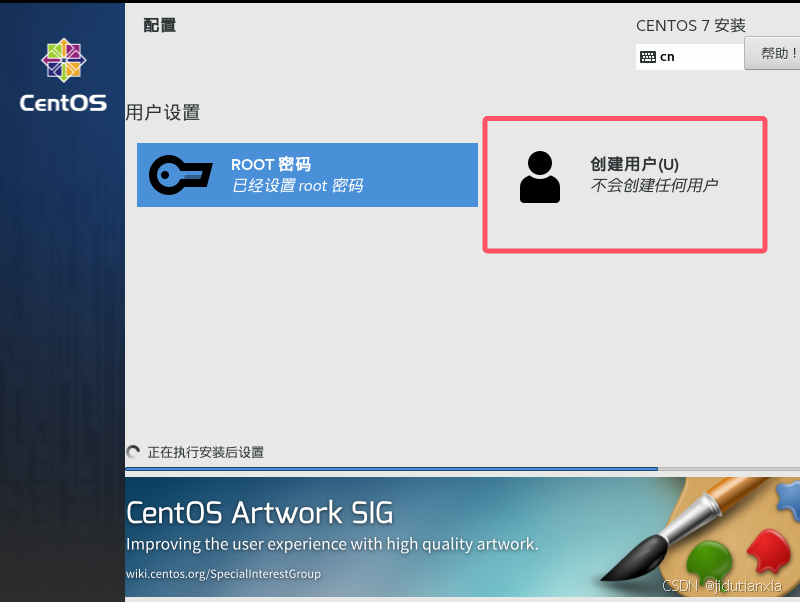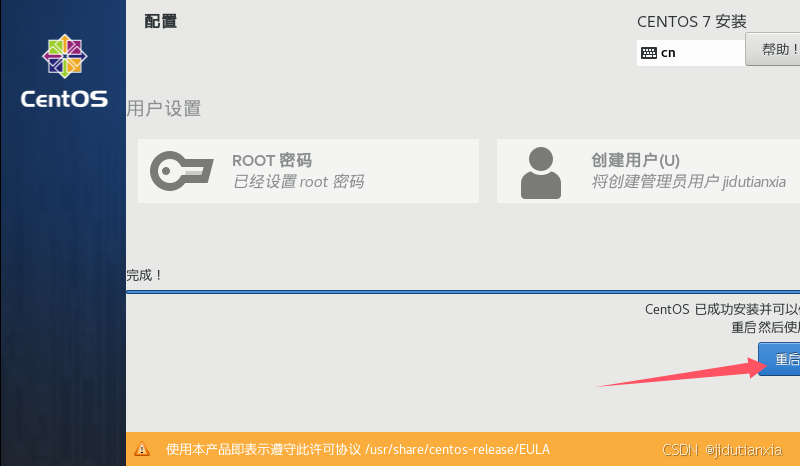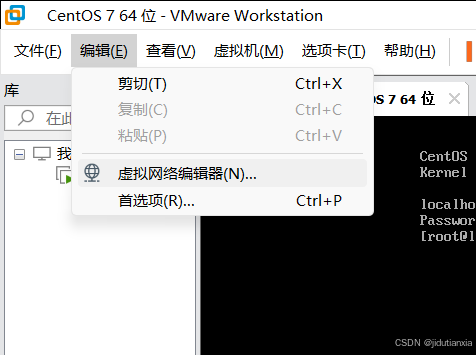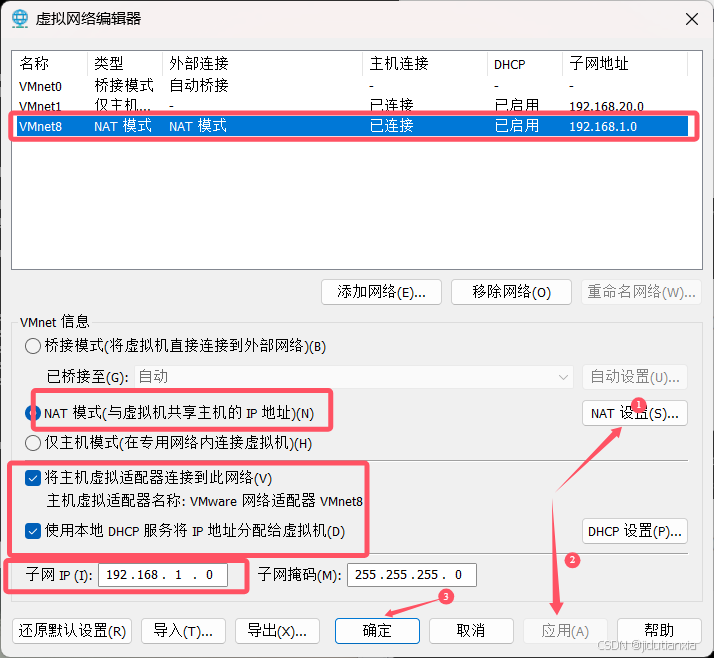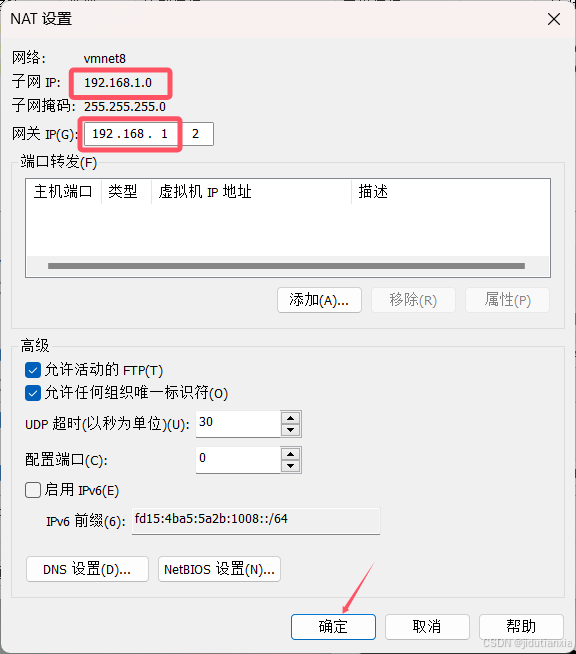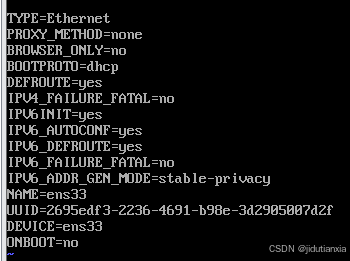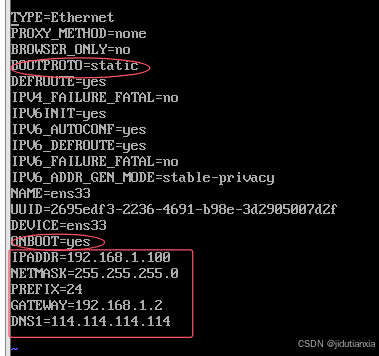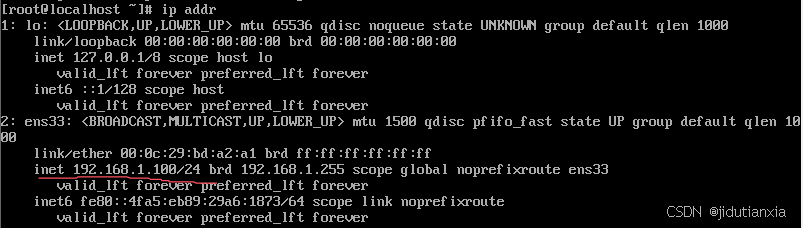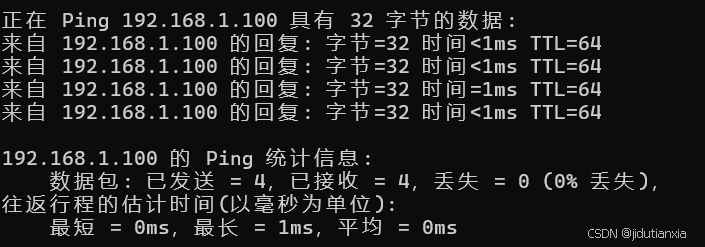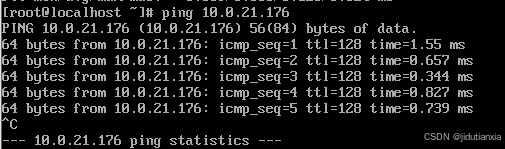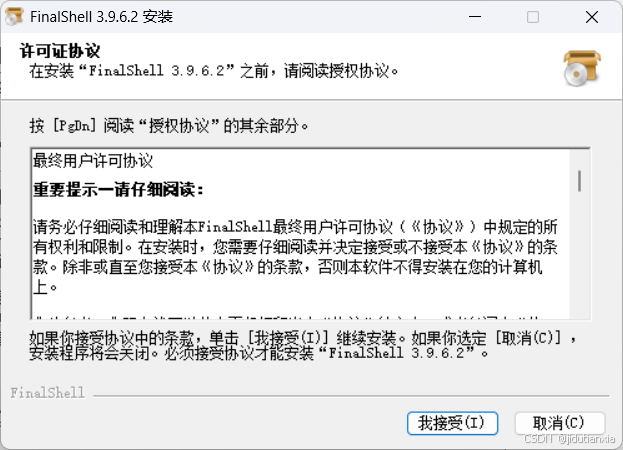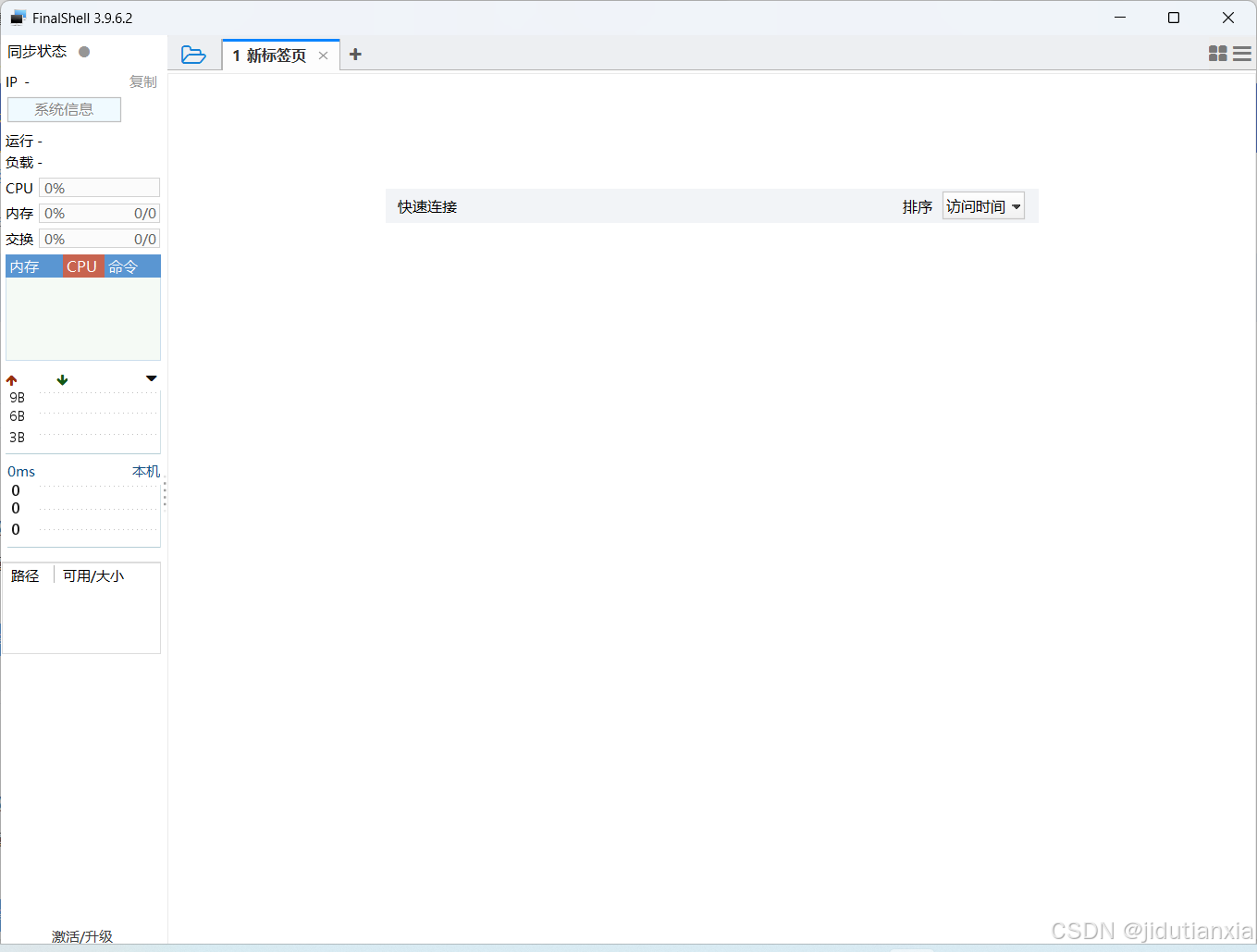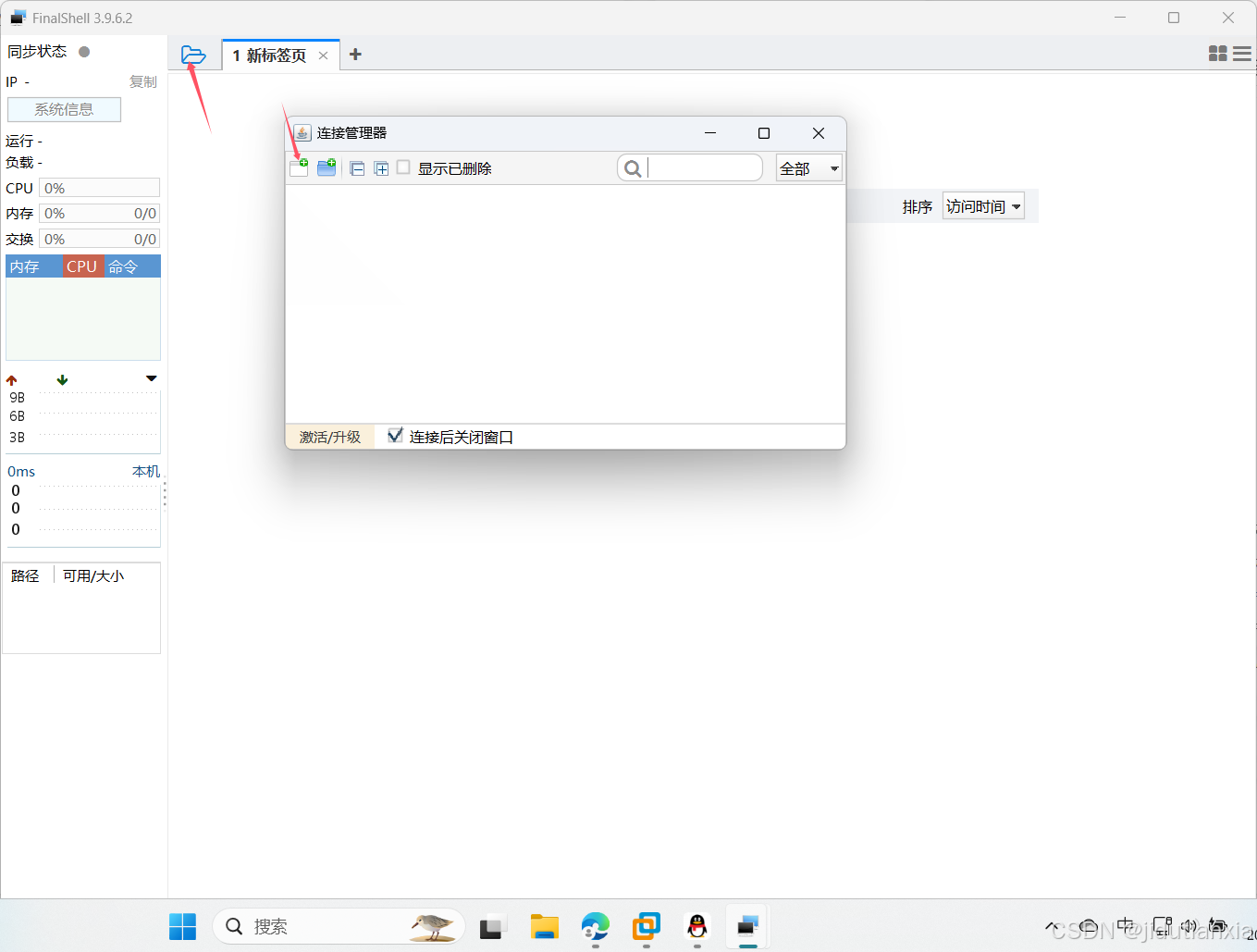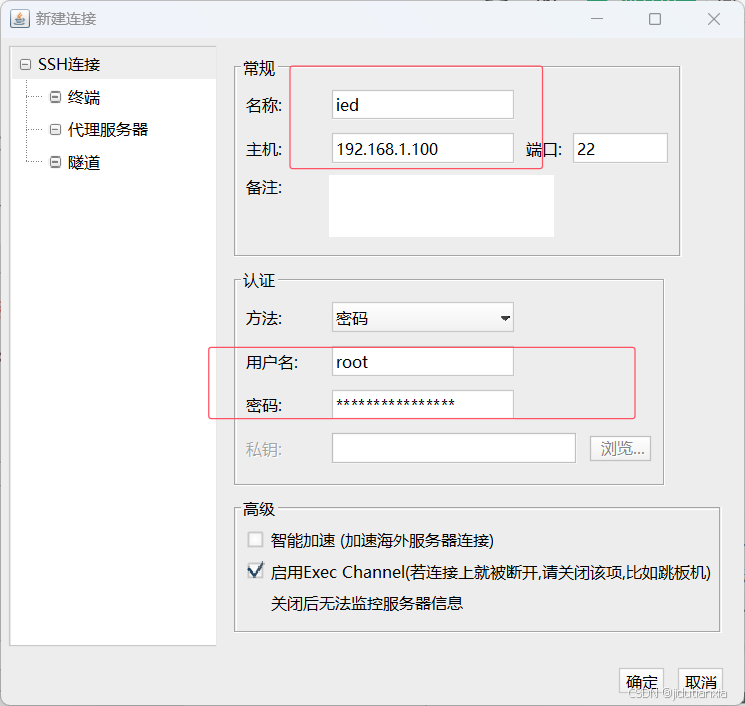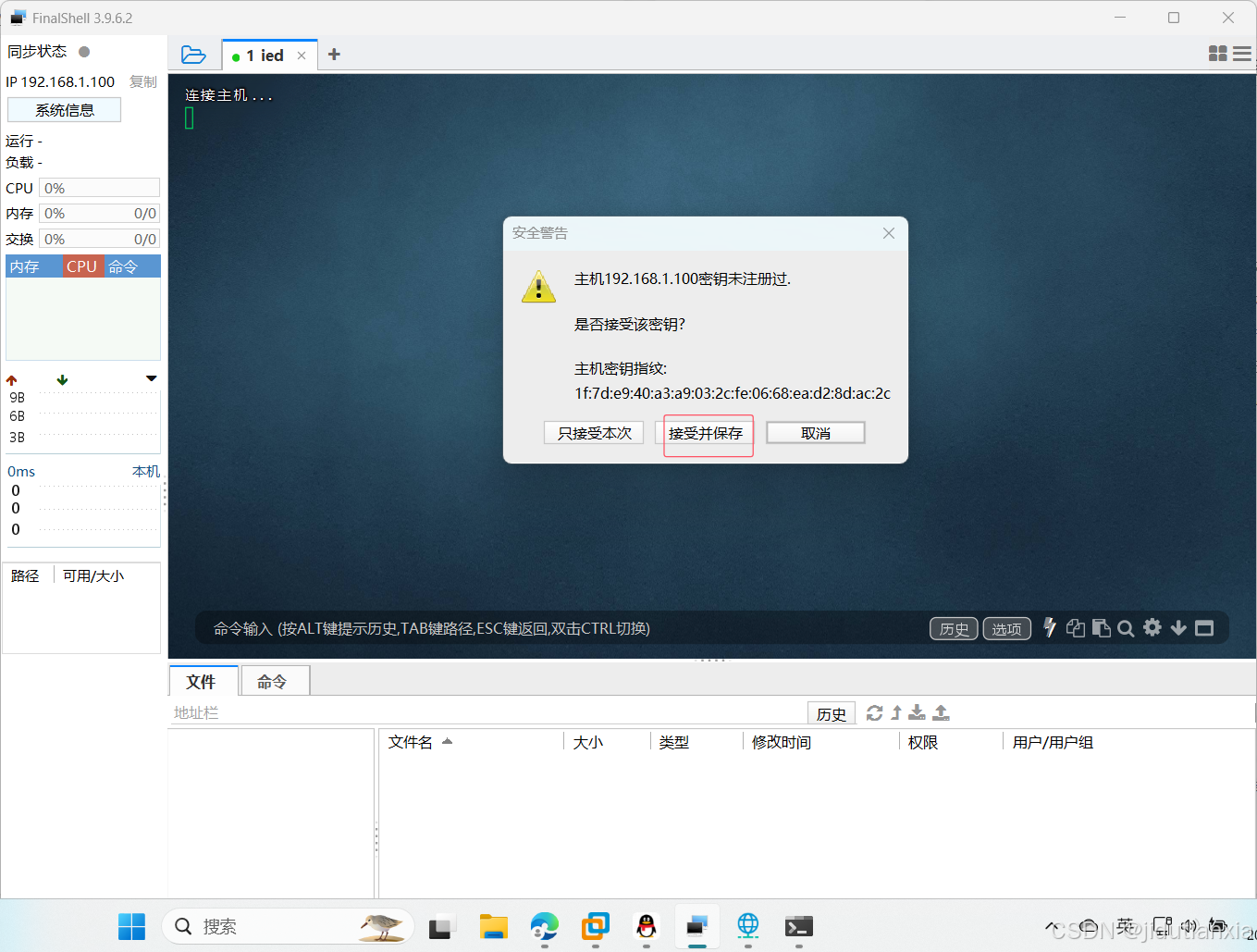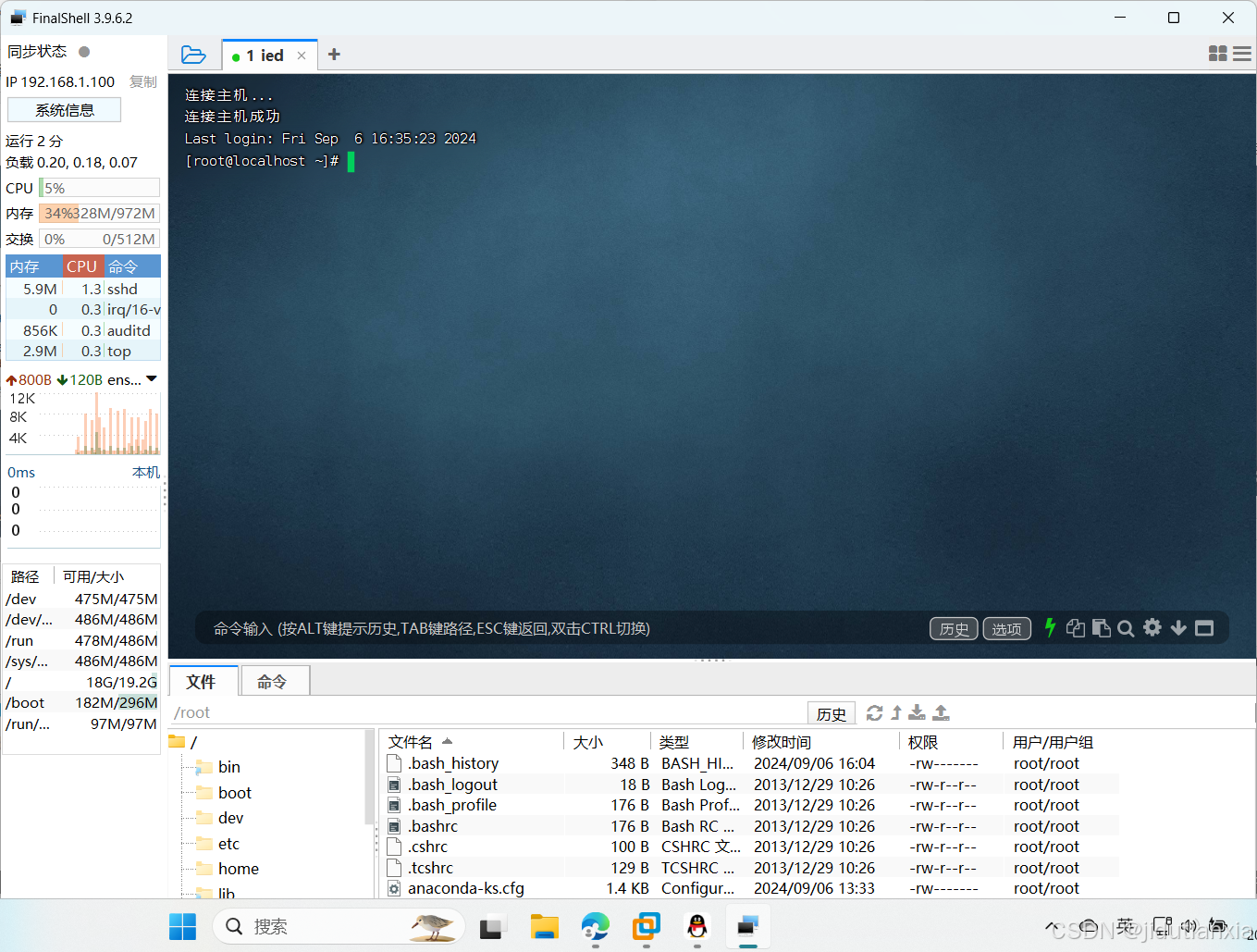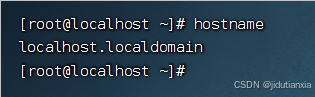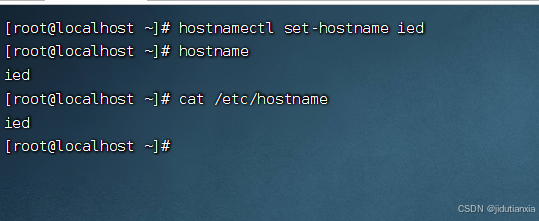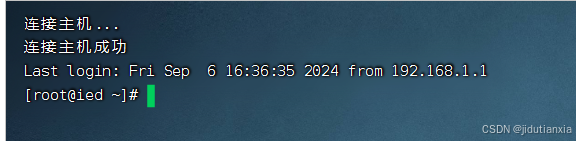安装Linux操作系统简易图文教程
一、下载并安装VMWare Workstation
(一)官网下载
- VMware 官网地址: vmware.com
自从 博通 收购 VMware 后下载变得越发麻烦,所以不推荐官网下载
实在想在官网下载,简单讲一下图文步骤
先进入官网直接点击图文选项
继续
- 恭喜进入博通界面,开始坐牢
- 注册就自行注册,当你注册成功后直接根据图文步骤操作
(二)其他网络资源下载
这是网上找的直链资源下载,来源他人分享,若不适联系删除
版本为17.5.2
- 这是我的百度分享链接,版本也是17.5.2
- 通过网盘分享的文件:VMware17 Pro Setup .exe
链接: https://pan.baidu.com/s/1pkJH-O6Wto_B3hEog1FiWQ?pwd=JDTX 提取码: JDTX
- 通过网盘分享的文件:VMware17 Pro Setup .exe
(三)安装VMWare Workstation
二、在VMWare上安装CentOS 7安装CentOS
- 下载CentOS 7镜像文件
- 推荐镜像源下载就行,清华阿里云等都有镜像源
- 下面是我用的阿里云的镜像站
- 单击【创建新的虚拟机】按钮(也可以单击文件菜单下的新建虚拟机)
- 浏览至CentOS.iso文件下载目录
- 用户名不能为root
- 位置自己选择
- 文件拆分看自己需求
- 准备就绪,单击完成
按下Enter进行安装
选择操作系统语言(最好采用默认的英语),初学者可以采用中文过渡适应一下,如图
- 这里后续采用中文,本地化配置一下日期与时间就行
- 中国范围内选上海(只有),24小时制,完成
- 【软件】中只配置软件选择
- 最小安装就行,没图形化设计,没界面
- 系统中只配置安装位置,系统分区
- 选好盘,自行分区后,点击 完成
- 手动分区选择标准分区方案,然后点击下面的“+”添加分区。
- 增加根分区,表示所有空间大小,这里不填写大小
最后如图,点击完成
- 点击接受
点击开始安装
- 设置最高权限管理员root密码,这个密码非常重要!!!
- 创建用户,就是普通用户,权限较低,想创建也行
- 安装完成后,点击 完成配置
- 接下来我们使用root账号登录,密码是默认是不可见的
- 出现
[root@localhost]#提示符,表明登录成功 - 至此,CentOS7的安装全部完成了。
三、CentOS7的网络配置
(一)查看ip
- 执行命令:
ip addr - 执行命令:
ping www.baidu.com,无法访问外网的(二)配置静态ip(推荐
1、修改网卡配置文件
- 点击 编辑 里面的 虚拟网络编辑器
- 一般默认就好
子网IP同网段下的网关IP前三位相同,192.168.1要相同,最后一位数不相同即可
执行命令:
vi /etc/sysconfig/network-scripts/ifcfg-ens33- 按
i进入INSERT模式进行修改
- 按
- BOOTPROTO=static
ONBOOT=yes
IPADDR=192.168.1.100
NETMASK=255.255.255.0
PREFIX=24
GATEWAY=192.168.1.2
DNS1=114.114.114.114 - 修改后如图所示
- 执行命令:
systemctl start network3、重启虚拟机
- 执行命令:
reboot4、查看修改后的ip
- 执行命令:
ip addr
5、测试虚拟机能否Ping通外网
- 执行命令:
ping www.baidu.comCtrl+C停止
- 至此静态ip配置完成,可以访问外网了
四、测试宿主机与虚拟机能否相互通信
(一)测试宿主机能否ping通虚拟机
- 打开宿主机命令窗口,执行命令:ping 192.168.1.100
(二)测试虚拟机能否ping通宿主机
- 查看网络连接详细信息,宿主机IPv4地址
- cmd 中输入
ipconfig/all
- cmd 中输入
- 如果虚拟机无法 ping通 宿主机 可以尝试关闭防火墙再进行
五、FinalShell访问虚拟机
(一)下载FinalShell
- 下载地址:
https://www.hostbuf.com/t/988.html(二)安装FinalShell
- 安装程序
- 接受-下一步-完成
(三)启动FinalShell
打开应用程序
(四)创建SSH连接
打开连接管理器
- 单击工具栏上第一个按钮SSH连接
- 点击确定后,双击连接
- 单击【接受并保存】按钮
(五)设置虚拟主机名
- 组合键
Ctrl+L可以清屏1、查看虚拟机的主机名
- 执行命令:
hostname - 执行命令:
cat /etc/hostname也能查看静态主机名2、修改虚拟机静态主机名
临时修改
- 执行命令:
hostname ied(重启虚拟机之后,主机名又恢复)
- 执行命令:
- 永久修改
- 执行命令:
hostnamectl set-hostname ied
- 执行命令:
- 重启虚拟机
reboot - 命令行提示符有了变化:[root@ied ~]#
(六)配置域名解析服务器
- 执行命令:
vi /etc/resolv.conf,添加两个域名服务器 - 阿里云镜像站地址:
https://developer.aliyun.com/mirror/ - 执行命令
curl -o /etc/yum.repos.d/CentOS-Base.repo https://mirrors.aliyun.com/repo/Centos-7.repo
(八)安装vim编辑器
评论

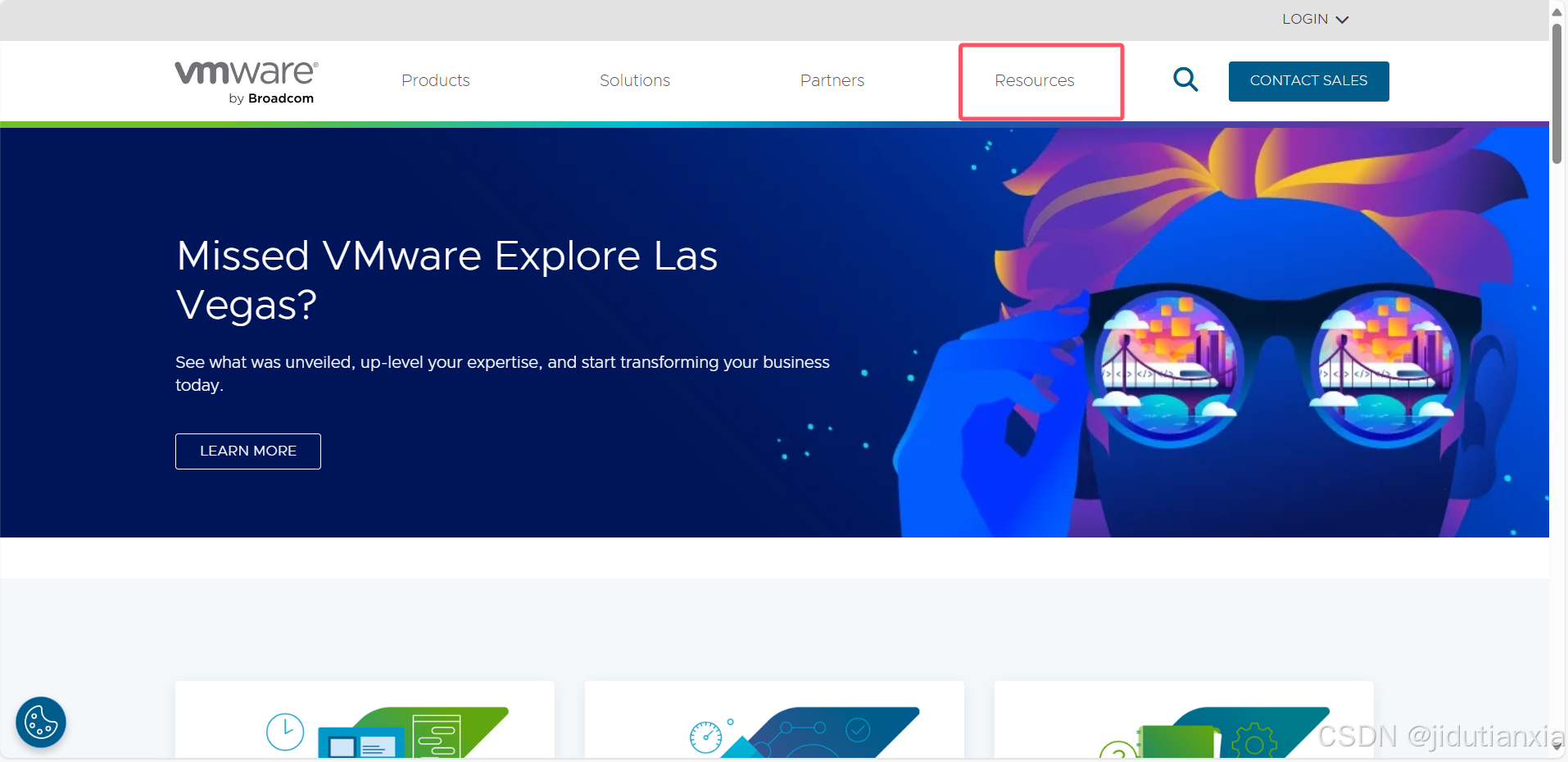
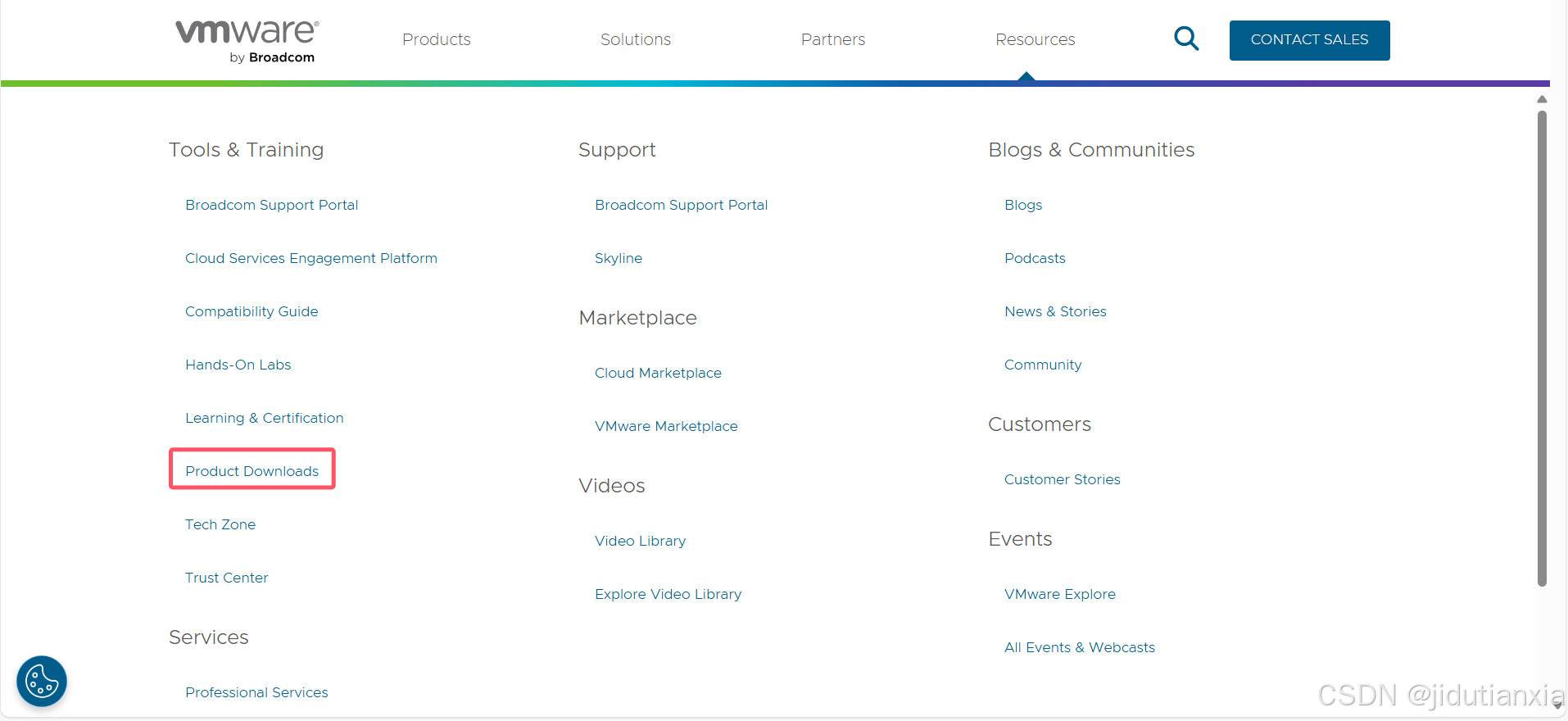
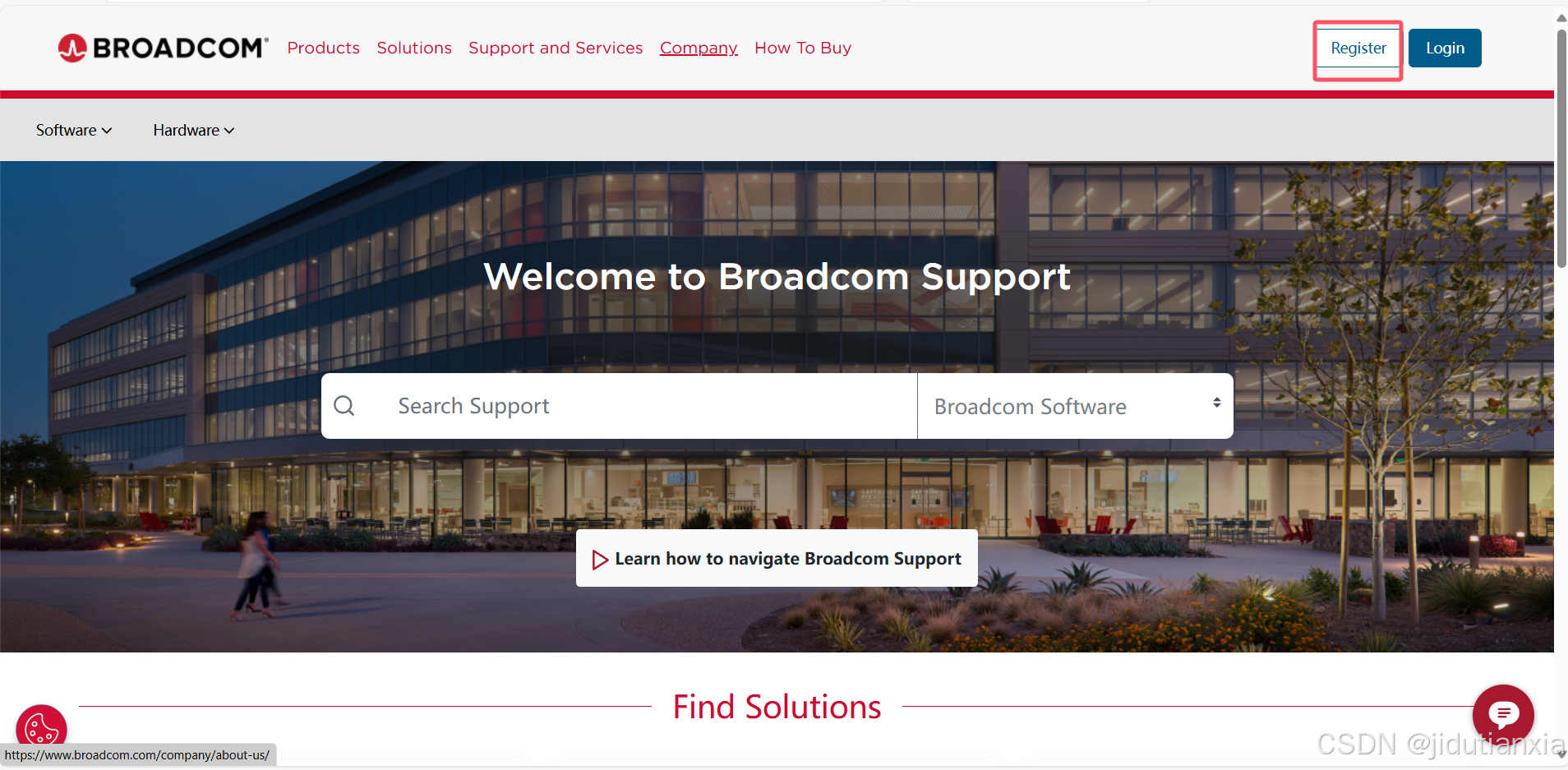
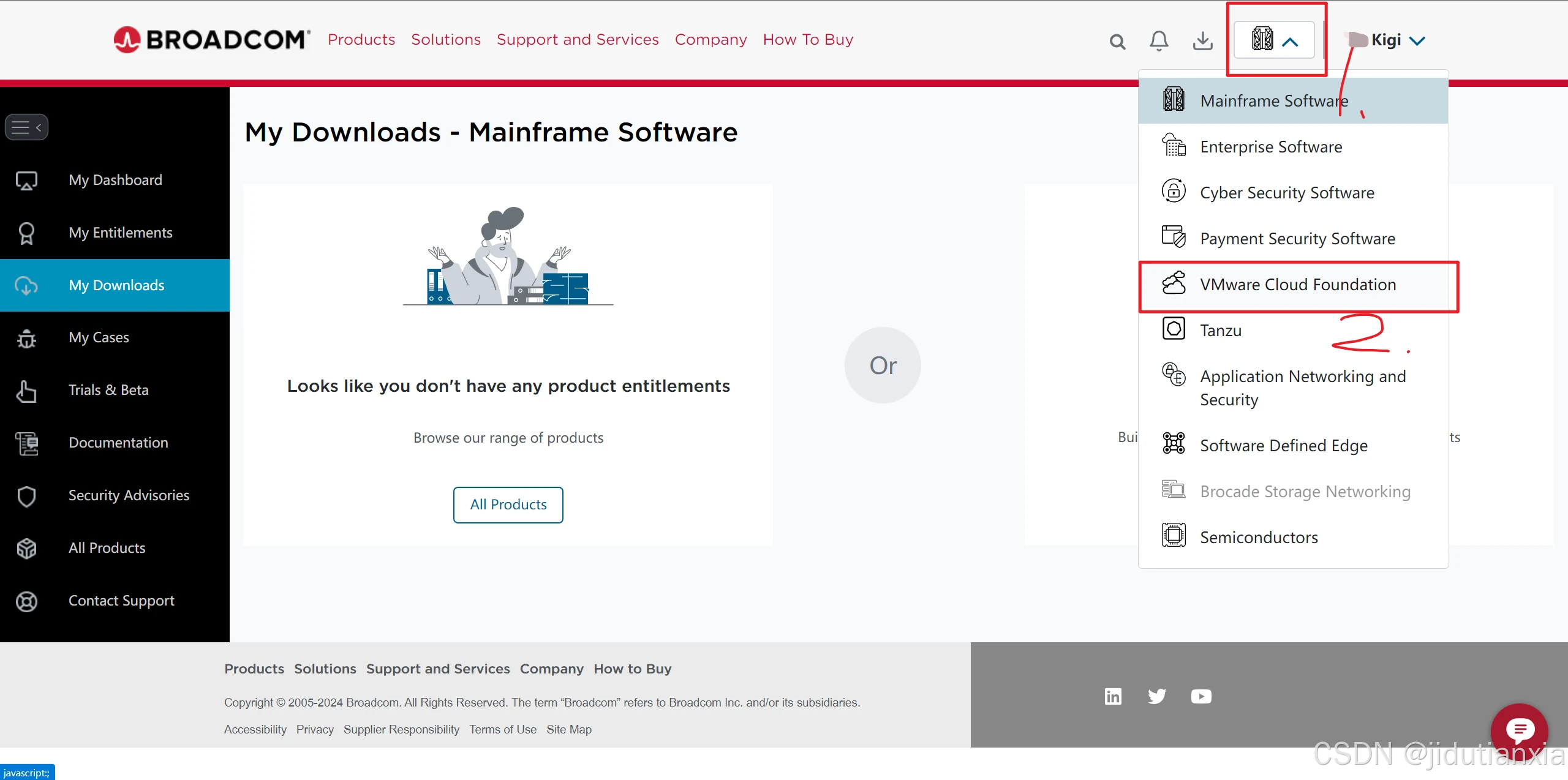
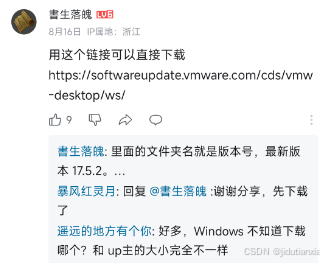
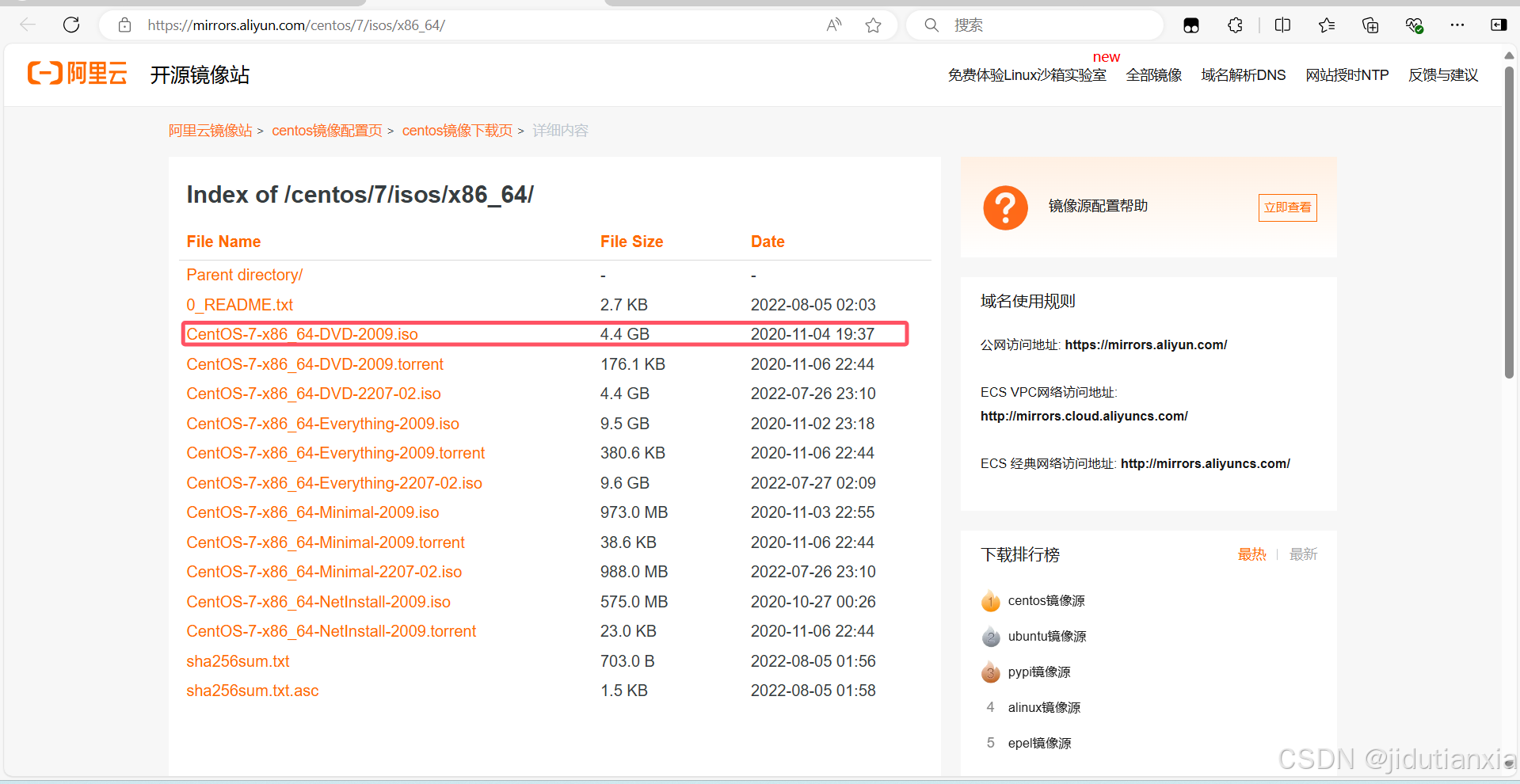
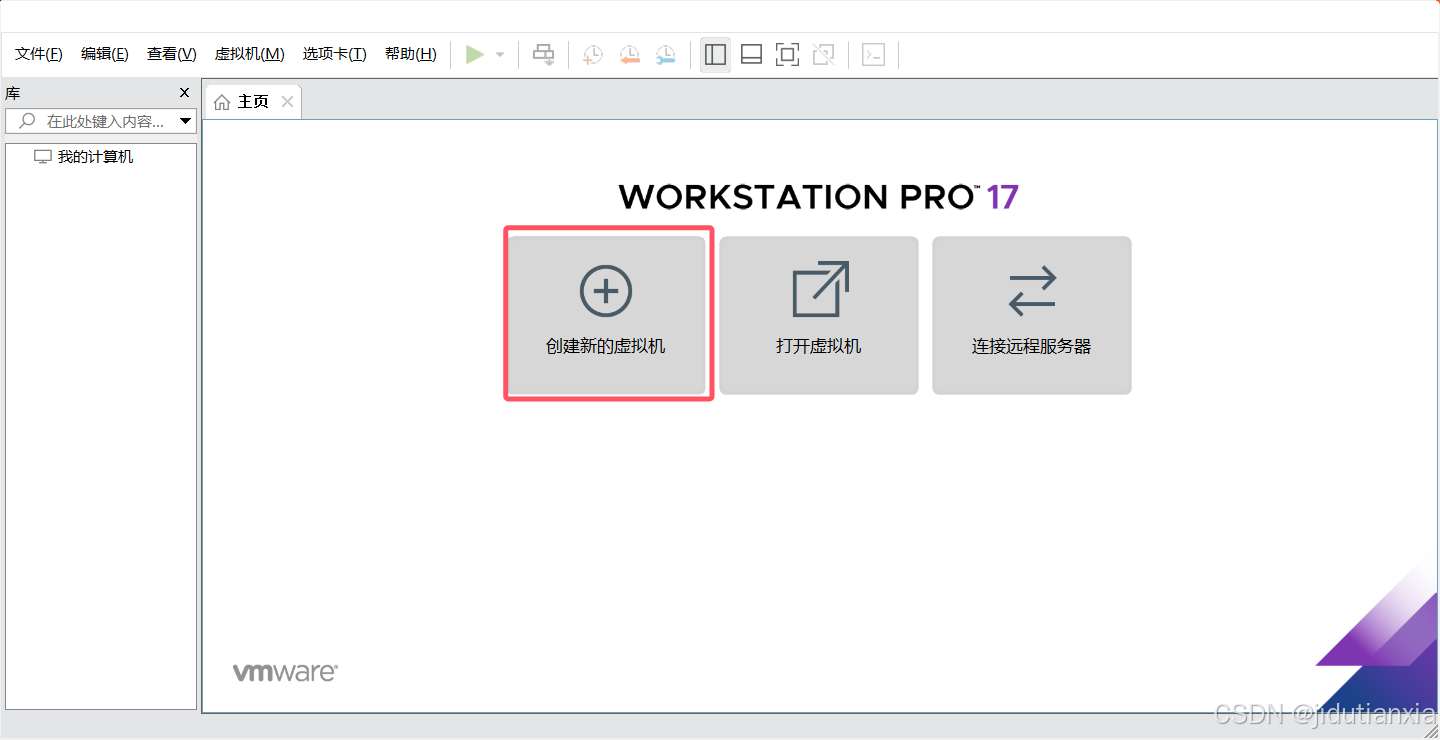

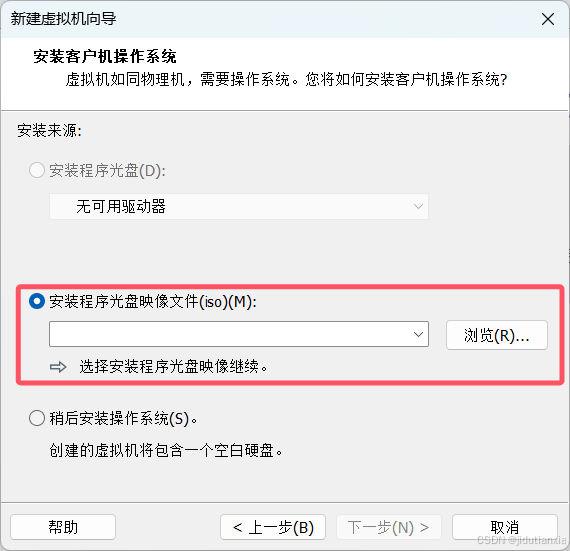

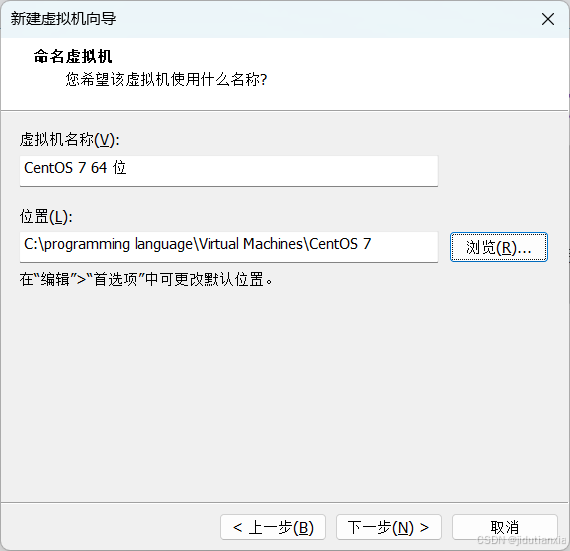
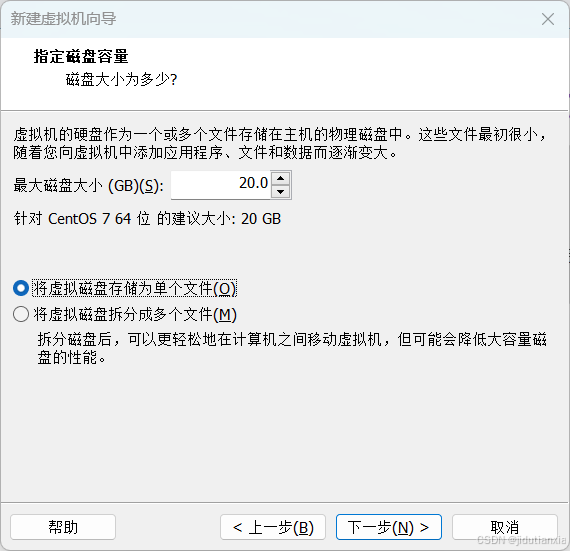
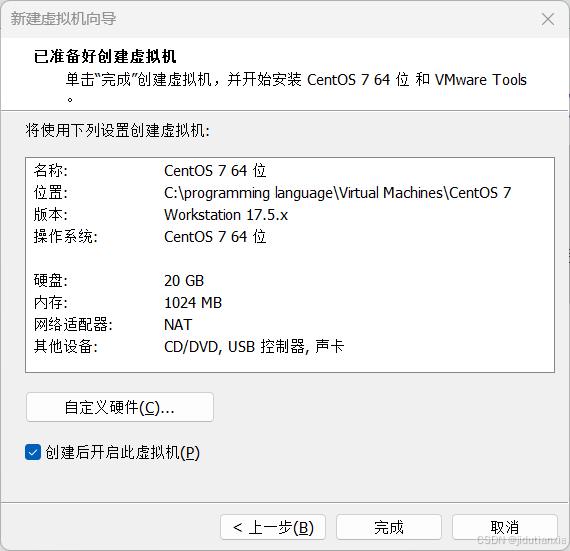
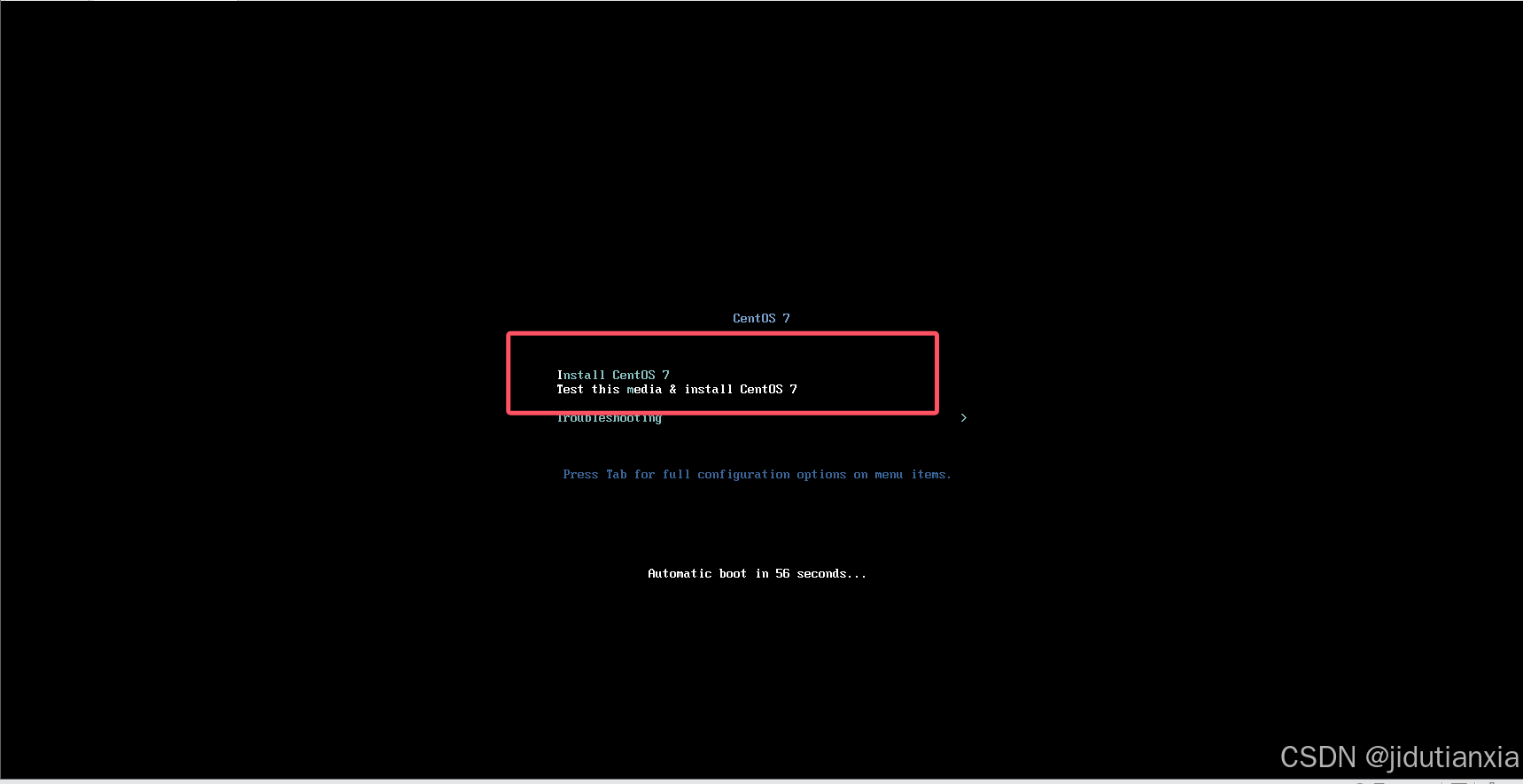
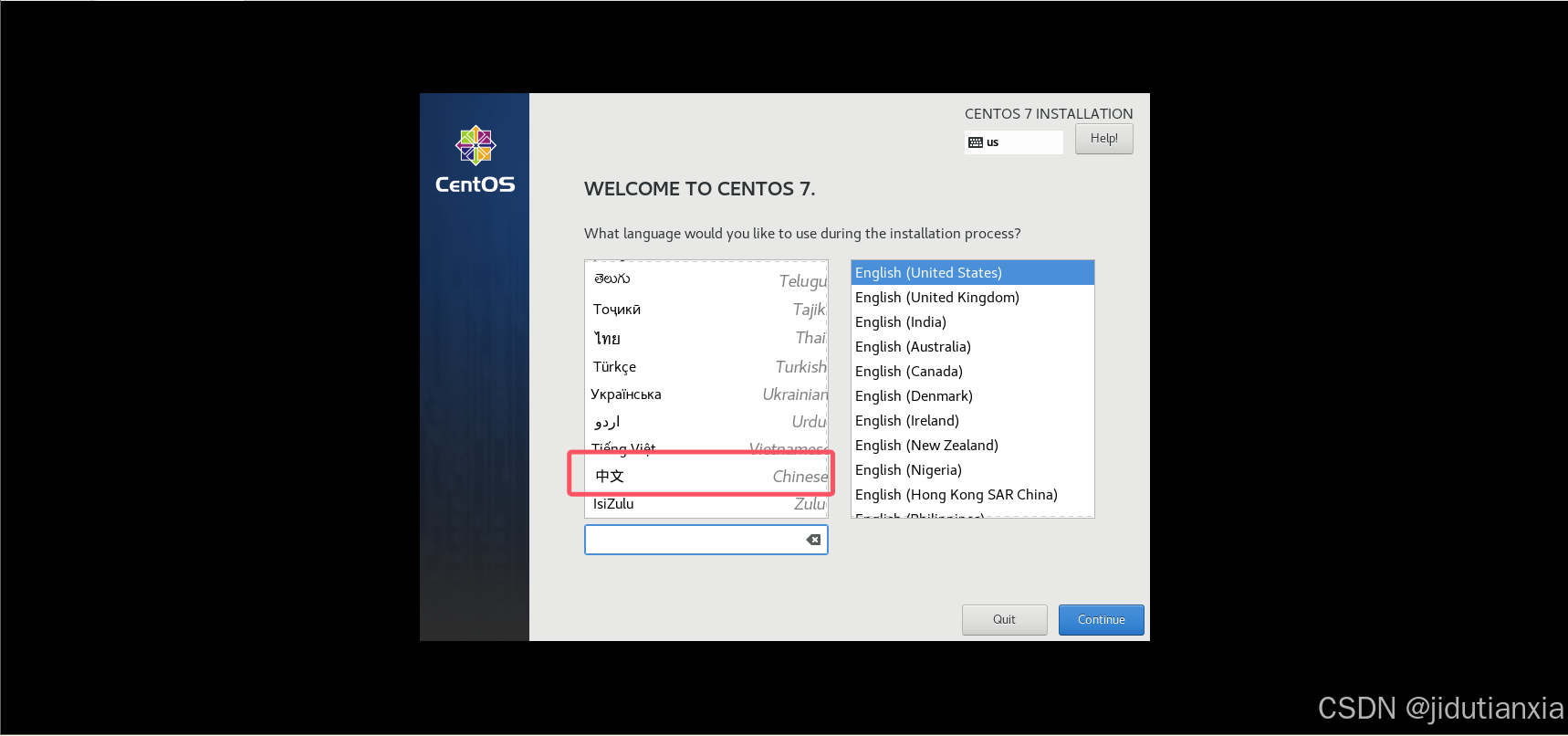

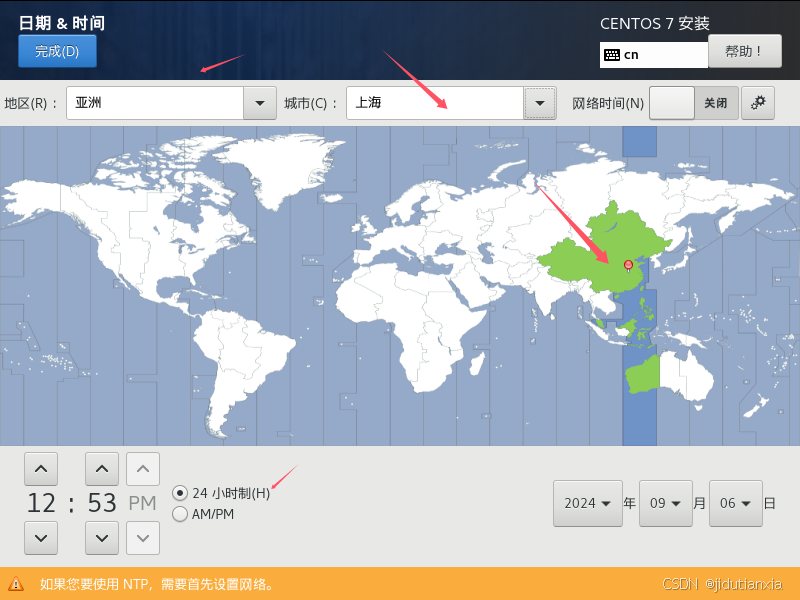
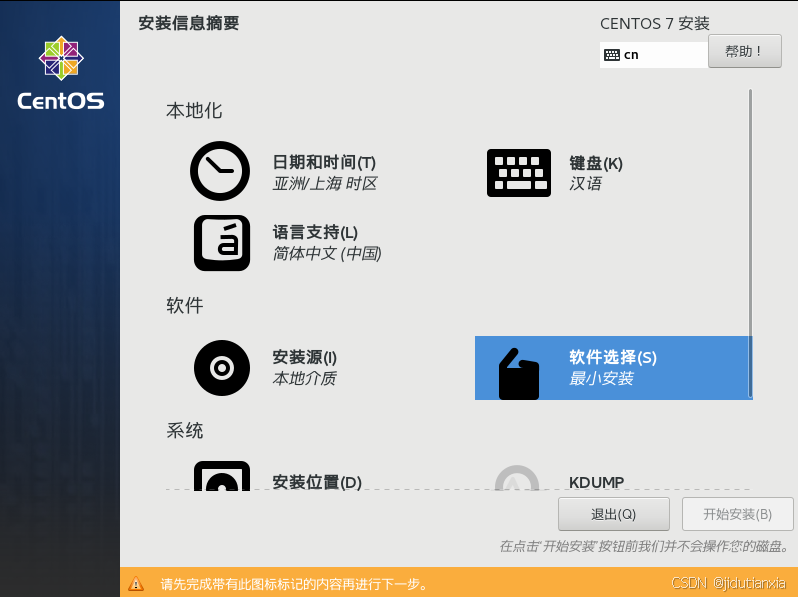
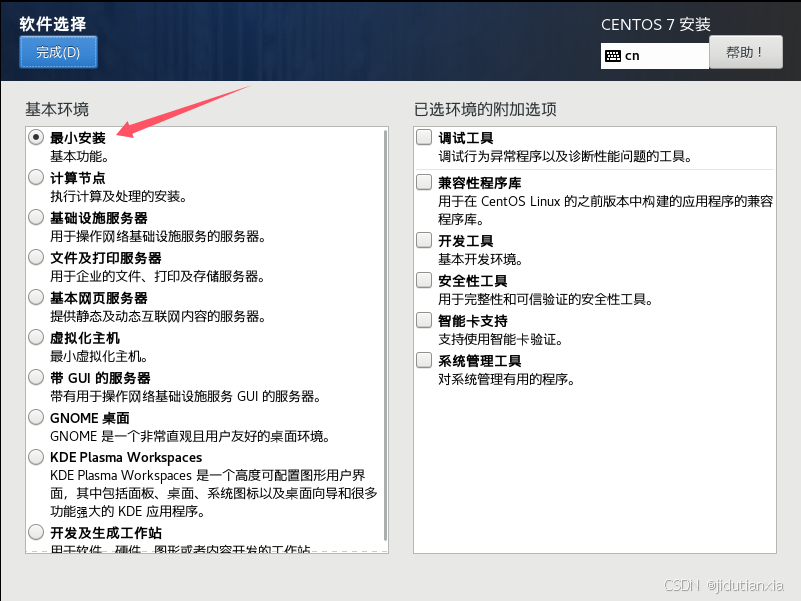
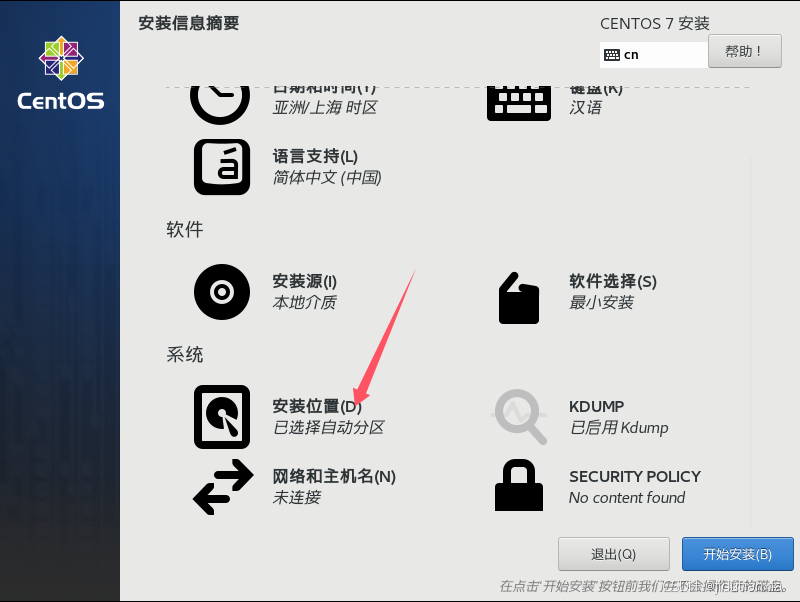

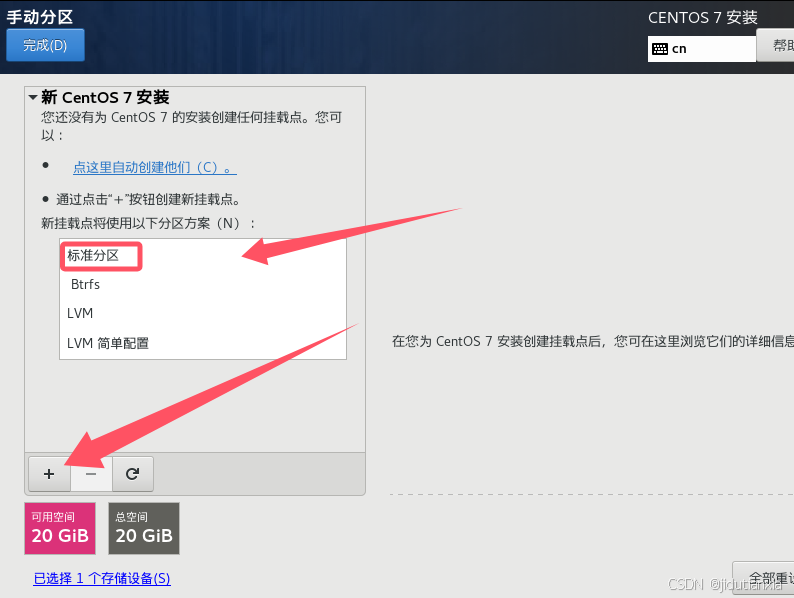
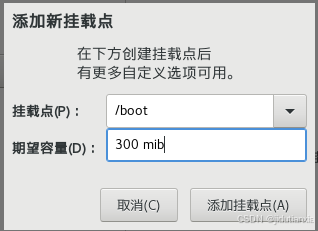
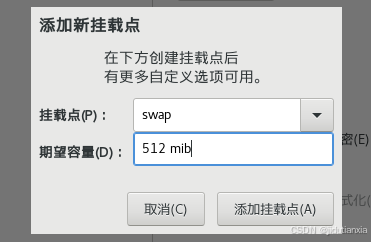
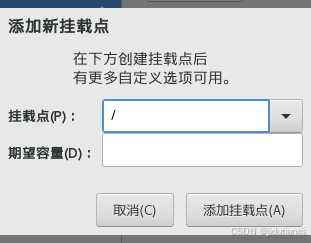
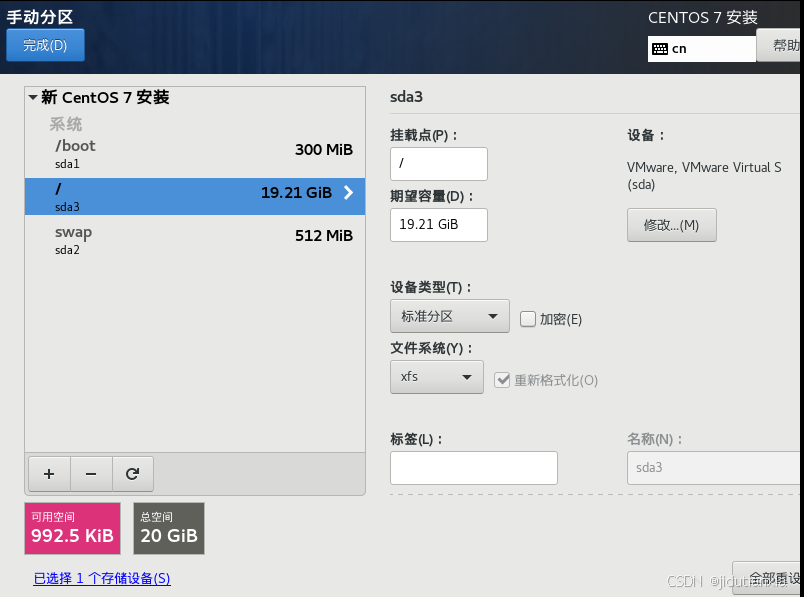 - 点击接受
- 点击接受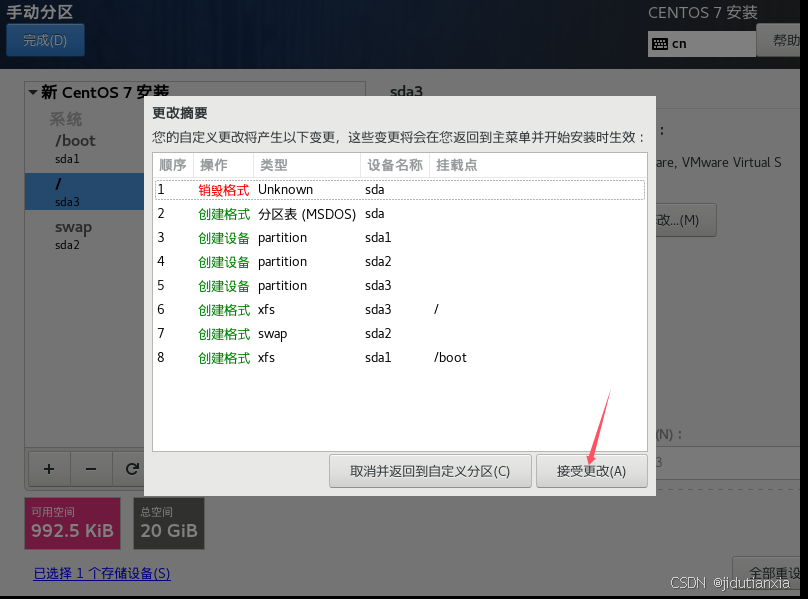
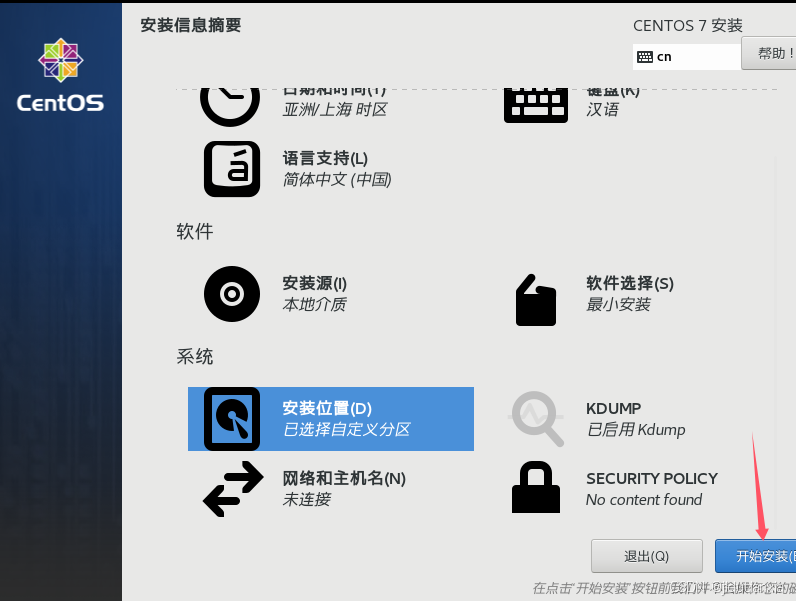
 - 创建用户,就是普通用户,权限较低,想创建也行
- 创建用户,就是普通用户,权限较低,想创建也行